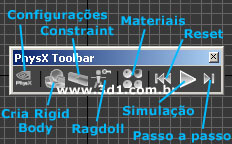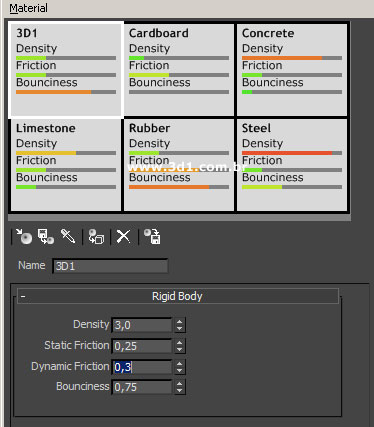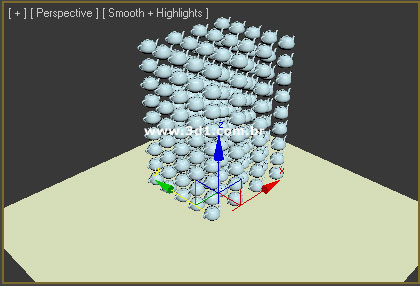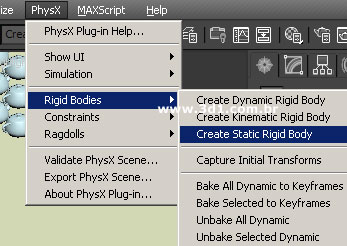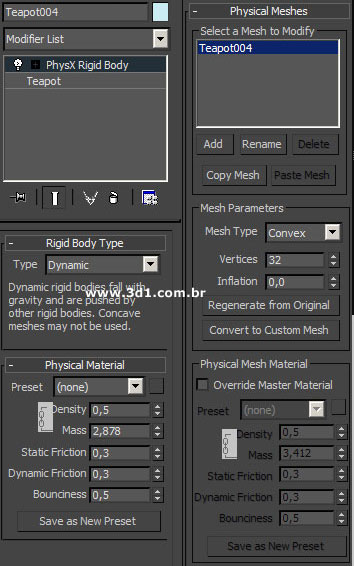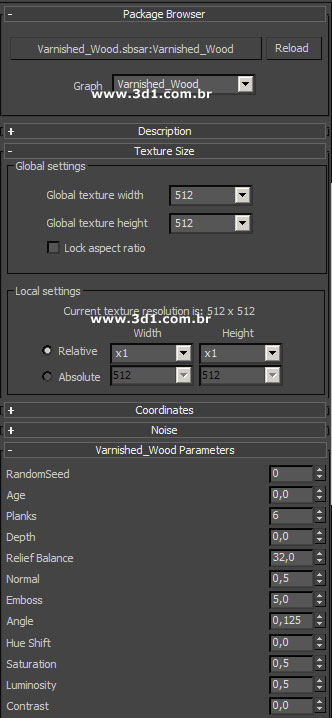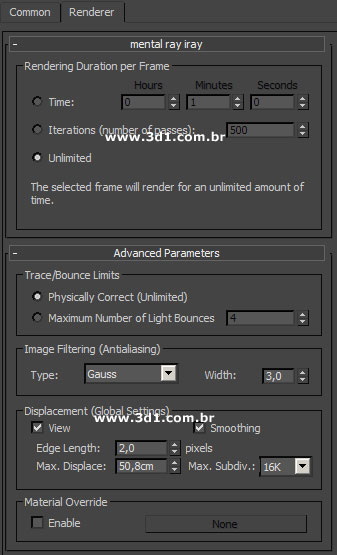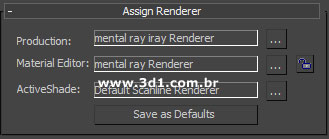Muitos leitores estão perguntando sobre o Iray: Como conseguir? Como funciona? Se tem que aprender tudo de novo?
Mesmo depois das diversas notícias que publicamos sobre o assunto, porém, todas remetendo para sites em inglês. Sendo assim, creio que um breve Review descrevendo as três novidades do Advantage Pack ajudará a esclarecer estes detalhes.
Como acontecem todos os anos, a Autodesk lança certas novidades antecipadamente para os usuários que pagam a assinatura do sistema de Subscription, além de permitir baixar alguns programas, por exemplo, o MatchMover comprado da RealViz, também permite baixar estes pacotes de novidades que normalmente virão integradas na próxima versão do 3ds max.
Este sistema de Subscription é apenas uma prévia do que reserva o futuro, quando todos terão que pagar uma assinatura para poder usar o programa, provavelmente acessando on-line e trabalhando \"na nuvem\". O que me faz lembrar do ditado: \"Nada é tão ruim que não possa ficar pior.\"
Portanto, apenas os usuários que pagam a assinatura do Subscription podem baixar desde o dia 29 de Setembro este novo pacote chamado Advantage Pack.
Ele contém três novidades para o 3ds max 2011, sendo que uma delas também fica disponível no 3ds max 2010, caso este esteja instalado na mesma máquina.
Uma das novidades é o Iray, a outra é o sistema de simulação de colisões em tempo real usando a GPU da placa de vídeo, conhecido por PhysX, e ainda tem o novo mapa Substance, oferecendo diversas texturas procedurais independentes de resolução.
PhysX
Certamente o PhysX é o recurso mais divertido entre os três, também é muito fácil de usar a princípio.
O problema é que ele cria uma barra irritante na tela toda vez que abre o programa, como o PhysX também é instalado no Max 2010, a mesma barra irritante aparece nele.
Porém, por esta barra você pode acessar quase todos os recursos do PhysX, basta clicar e segurar em algum ícone para aparecer os botões com todas as opções.
Além da barra, também surge um novo menu na área superior da interface com o nome PhysX.
Cursos e Produtos
Últimos tutoriais
Últimos Downloads
Galeria dos Membros

juliano.henrique
São Paulo - SP

Raftti Design (Rafael)
São Paulo - SP

Gui Silva
cotia - SP

rafaelgmarotta
Belo Horizonte / MG - MG

Designer RS
Bento Gonçalves - RS - RS
Tutoriais - Renderização
O primeiro ícone da barra abre o painel de configurações onde você pode definir a força da gravidade, direção da gravidade, interações do Solver e outras propriedades da simulação. As configurações padrões normalmente são adequadas.
No segundo ícone você transforma um objeto em Rigid Body, ou seja, cria um corpo rígido para colisões. Segurando o ícone aparecem três opções, a Dynamic, para criar objetos dinâmicos que serão calculados pela simulação, a Kinematic, para criar objetos rígidos que possuem animação e a Static, para criar objetos rígidos estáticos.
O terceiro ícone oferece recursos para criação de Constraint, que são ligações entre os objetos, assim, é possível unir dois ou mais objetos entre si durante a simulação e inclusive configurar valores máximos que a força de conexão suporta antes de se quebrar.
Portanto, o sistema possui Constraints para conexões rígidas, deslizantes (Slide), em forma L igual dobradiça (Hinge), torção, (Twist), entre outras, quem conhece o Reactor não terá dificuldade para usar estes recursos.
Já o Ragdoll, disponível no quarto ícone, nada mais é do que a combinação de quase todos os Constraints para criar um corpo dinâmico, normalmente usado para simular colisões com corpos de personagens, por exemplo, a queda de um penhasco, de uma janela alta, um atropelamento, entre outras crueldades. É igual ao Ragdoll do Reactor.
No segundo ícone você transforma um objeto em Rigid Body, ou seja, cria um corpo rígido para colisões. Segurando o ícone aparecem três opções, a Dynamic, para criar objetos dinâmicos que serão calculados pela simulação, a Kinematic, para criar objetos rígidos que possuem animação e a Static, para criar objetos rígidos estáticos.
O terceiro ícone oferece recursos para criação de Constraint, que são ligações entre os objetos, assim, é possível unir dois ou mais objetos entre si durante a simulação e inclusive configurar valores máximos que a força de conexão suporta antes de se quebrar.
Portanto, o sistema possui Constraints para conexões rígidas, deslizantes (Slide), em forma L igual dobradiça (Hinge), torção, (Twist), entre outras, quem conhece o Reactor não terá dificuldade para usar estes recursos.
Já o Ragdoll, disponível no quarto ícone, nada mais é do que a combinação de quase todos os Constraints para criar um corpo dinâmico, normalmente usado para simular colisões com corpos de personagens, por exemplo, a queda de um penhasco, de uma janela alta, um atropelamento, entre outras crueldades. É igual ao Ragdoll do Reactor.
O quinto ícone, com as bolinhas lembrando o Material Editor na antiga interface do 3ds max, abre o Material Editor do PhysX, que oferece recursos para configurar as propriedades físicas do material em vez da aparência como fazemos normalmente no Material Editor comum usando texturas.
Neste novo Material Editor você define a densidade do material, a maleabilidade, a fricção dinâmica e a fricção estática, ele já possui alguns materiais configurados como concreto, aço e borracha, por exemplo.
Você pode criar novos materiais e também salvar o arquivo para ler em outras máquinas.
Os três últimos ícones da barra do PhysX são para resetar a simulação, fazer a simulação e avançar um frame na simulação, respectivamente.
Neste novo Material Editor você define a densidade do material, a maleabilidade, a fricção dinâmica e a fricção estática, ele já possui alguns materiais configurados como concreto, aço e borracha, por exemplo.
Você pode criar novos materiais e também salvar o arquivo para ler em outras máquinas.
Os três últimos ícones da barra do PhysX são para resetar a simulação, fazer a simulação e avançar um frame na simulação, respectivamente.
É bem simples fazer um teste de colisão com o PhysX, basta criar um Plane e um Array de Teapots logo acima, como mostra a imagem ao lado.
Selecione o Plane e acesse o menu PhysX>Rigid Bodies>Creat Static Rigid Body.
A seguir, selecione todos os Teapots e acesse agora o menu PhysX>Rigid Bodies>Creat Dynamic Rigid Body.
A seguir, selecione todos os Teapots e acesse agora o menu PhysX>Rigid Bodies>Creat Dynamic Rigid Body.
Assim que aplicar o Rigid Body nos objetos, eles recebem um modificador com diversas opções de configuração, como as propriedades de massa, material, tipos de Mesh, que neste caso também é igual ao Reactor, onde você pode definir se usará o Mesh original, um Convex Mesh, Box, esfera, entre outros.
Também pode habilitar e desabilitar a força da gravidade, modificar a intensidade e a direção no menu Advanced. Ainda pode trocar de Dynamic para Kinematic ou Static no menu Rigid Body Type.
Para este teste as configurações padrões estão adequadas.
Também pode habilitar e desabilitar a força da gravidade, modificar a intensidade e a direção no menu Advanced. Ainda pode trocar de Dynamic para Kinematic ou Static no menu Rigid Body Type.
Para este teste as configurações padrões estão adequadas.
Basta clicar no Play do Simulation na barra do PhysX para ver a simulação acontecer em tempo real com ótima qualidade nas Viewports.
Os Teapots cairão sobre o Plane se amontoando no centro. Uma simulação similar no Reactor seria muito mais difícil de configurar e certamente aconteceriam vários imprevistos indesejáveis com tantos objetos colidindo entre si, sem contar o tempo que levaria para simular.
Os Teapots cairão sobre o Plane se amontoando no centro. Uma simulação similar no Reactor seria muito mais difícil de configurar e certamente aconteceriam vários imprevistos indesejáveis com tantos objetos colidindo entre si, sem contar o tempo que levaria para simular.
Por fim, para transformar a simulação em Keyframes e realmente animar os objetos no 3ds max, basta acessar o menu PhysX>Rigid Bodies>Bake All Dynamic to Kayframes.
Assim, todos os Teapots recebem Keys e a animação da queda e colisão ficam associadas ao objeto, você pode arrastar a barra de Frames do 3ds max para ver a animação sem necessidade de nova simulação.
Assim, todos os Teapots recebem Keys e a animação da queda e colisão ficam associadas ao objeto, você pode arrastar a barra de Frames do 3ds max para ver a animação sem necessidade de nova simulação.
Substance
Existem diversos programas para criar texturas procedurais que não apresentam emendas, mas é muito prático poder fazer isso dentro do próprio 3ds max, principalmente por estas texturas serem independentes de resolução, pois essa propriedade se perde se criar em outro programa e exportar como imagem para usar no Max.
O Mental Ray mesmo oferece diversos Shaders de texturas procedurais, tanto nativos quanto de terceiros, e o Substance vem aumentar essa gama de recursos, pois conta com 68 texturas pré configuradas e 10 Noises que você pode modificar substancialmente utilizando os recursos disponíveis no menu de configuração do mapa.
Inicialmente você deve carregar uma das texturas ou Noises no menu Package Browser, para depois alterar as propriedades no menu que aparece logo abaixo com o mesmo nome da textura.
São diversos parâmetros que permitem modificar totalmente a textura inicial, eles se alteram de acordo com o mapa procedural que foi carregado, alguns são comuns a todos como o Seed, mas a maioria muda conforme a textura escolhida.
No menu Texture Size você pode definir a resolução do mapa procedural, permitindo gerar imagens gigantes que não apresentarão pixado caso a câmera tenha que aproximar muito.
E da mesma forma que nos mapas procedurais convencionais do 3ds max, o Substance possui o menu Coordinates para configurar o ladrilhamento, espelhamento, rotação e posição da textura sobre o Mesh, além do menu Noise para distorcer a textura.
Existem diversos programas para criar texturas procedurais que não apresentam emendas, mas é muito prático poder fazer isso dentro do próprio 3ds max, principalmente por estas texturas serem independentes de resolução, pois essa propriedade se perde se criar em outro programa e exportar como imagem para usar no Max.
O Mental Ray mesmo oferece diversos Shaders de texturas procedurais, tanto nativos quanto de terceiros, e o Substance vem aumentar essa gama de recursos, pois conta com 68 texturas pré configuradas e 10 Noises que você pode modificar substancialmente utilizando os recursos disponíveis no menu de configuração do mapa.
Inicialmente você deve carregar uma das texturas ou Noises no menu Package Browser, para depois alterar as propriedades no menu que aparece logo abaixo com o mesmo nome da textura.
São diversos parâmetros que permitem modificar totalmente a textura inicial, eles se alteram de acordo com o mapa procedural que foi carregado, alguns são comuns a todos como o Seed, mas a maioria muda conforme a textura escolhida.
No menu Texture Size você pode definir a resolução do mapa procedural, permitindo gerar imagens gigantes que não apresentarão pixado caso a câmera tenha que aproximar muito.
E da mesma forma que nos mapas procedurais convencionais do 3ds max, o Substance possui o menu Coordinates para configurar o ladrilhamento, espelhamento, rotação e posição da textura sobre o Mesh, além do menu Noise para distorcer a textura.
Abaixo um pequeno exemplo das texturas pré-definidas do Substance, sem nenhuma modificação dos valores padrões.
Iray
Agora, sobre o Iray não tem muita coisa para falar ou explicar, pois se você trabalha com o Mental Ray e configura a cena com materiais e luzes fisicamente corretas usando controle de exposição, sabe trabalhar também com o Iray, já que basta configurar a cena com materiais Arch&Design ou os materiais da Autodesk, aplicar luzes Photometrics, dê preferência com IES, Daylight com luzes MR Sun e MR Sky, configurar o MR Photographic Exposure Control e mandar renderizar.
Tanto é que no Assign Render aparece como Mental Ray Iray Renderer, pois o Iray é um módulo do Mental Ray para renderizar usando também o processamento da placa de vídeo, a famosa e tão falada GPU.
Em vez de haver diversas configurações para interpolar o render e ganhar tempo, como acontece no Mental Ray, onde você pode definir a quantidade de raios de FG, a quantidade de Samples, o número de Bounces, a quantidade de Photons, o raio dos Photons, o Anti-aliasing, entre outros, no Iray você define apenas o tempo de render, ou se quiser, nem isso, basta deixar renderizando e cancelar quando achar que está adequado.
É a mesma coisa que usar o Shader de Path Tracing do Mental Ray, que cria toda a solução de iluminação sem nenhuma configuração de FG, GI ou Caustics, bastando as luzes e os materiais, porém, o Shader de Path Tracing não trabalha com a GPU, apenas com a CPU, ficando mais lento no render.
É neste ponto que está a grande questão, essa nova tecnologia está apenas nos primórdios, é a primeira versão, ainda tem muito para evoluir.
Por enquanto não são todos os recursos que podem ser usados, sendo assim, não é qualquer um que vai preferir renderizar com o Iray, apenas quem precisa de visualizações rápidas dos projetos como acontece nos mercados de arquitetura e design de produto.
Por exemplo, o Iray ainda não permite Motion Blur, mas cria Depth of Field com perfeição e sem custo adicional de tempo de render, também não aceita certos mapas e materiais do 3ds max e do próprio Mental Ray, como o Car Paint, os materiais SSS, mapas como o Color Correction, entre outros, porém, permite criar geometrias com Displacement denso sem pesar tanto quanto no Mental Ray.
No painel de configuração do Iray você encontra campos para definir o tempo que o render poderá trabalhar, quanto mais tempo permitir, melhor será a qualidade da imagem.
Mas também pode configurar pelo número máximo de interações ou então marcar a opção Unlimited, que ficará renderizando para sempre até você pausar ou cancelar.
O Iray permite pausar o render e continuar depois, porém, durante o render fica difícil até mover o mouse, pois todos os recursos da placa de vídeo estão sendo usados.
Algumas pessoas perguntaram como verificar o uso da GPU igual se faz com a CPU no monitor do sistema, a Autodesk indicou estes dois programas que permitem visualizar o uso e desempenho da GPU.
http://www.evga.com/precision/
http://www.techpowerup.com/gpuz/
Ainda tem o menu Advanced Parameters no painel de configuração do Iray, onde você pode definir certas propriedades do render, como o cálculo ilimitado de Bounces, que é fisicamente correto, ou limitar o número de Bounces, também pode definir o filtro e a força do Anti-aliasing, as configurações globais de Displacement e aplicar um material em toda a cena no Material Override.
Agora, sobre o Iray não tem muita coisa para falar ou explicar, pois se você trabalha com o Mental Ray e configura a cena com materiais e luzes fisicamente corretas usando controle de exposição, sabe trabalhar também com o Iray, já que basta configurar a cena com materiais Arch&Design ou os materiais da Autodesk, aplicar luzes Photometrics, dê preferência com IES, Daylight com luzes MR Sun e MR Sky, configurar o MR Photographic Exposure Control e mandar renderizar.
Tanto é que no Assign Render aparece como Mental Ray Iray Renderer, pois o Iray é um módulo do Mental Ray para renderizar usando também o processamento da placa de vídeo, a famosa e tão falada GPU.
Em vez de haver diversas configurações para interpolar o render e ganhar tempo, como acontece no Mental Ray, onde você pode definir a quantidade de raios de FG, a quantidade de Samples, o número de Bounces, a quantidade de Photons, o raio dos Photons, o Anti-aliasing, entre outros, no Iray você define apenas o tempo de render, ou se quiser, nem isso, basta deixar renderizando e cancelar quando achar que está adequado.
É a mesma coisa que usar o Shader de Path Tracing do Mental Ray, que cria toda a solução de iluminação sem nenhuma configuração de FG, GI ou Caustics, bastando as luzes e os materiais, porém, o Shader de Path Tracing não trabalha com a GPU, apenas com a CPU, ficando mais lento no render.
É neste ponto que está a grande questão, essa nova tecnologia está apenas nos primórdios, é a primeira versão, ainda tem muito para evoluir.
Por enquanto não são todos os recursos que podem ser usados, sendo assim, não é qualquer um que vai preferir renderizar com o Iray, apenas quem precisa de visualizações rápidas dos projetos como acontece nos mercados de arquitetura e design de produto.
Por exemplo, o Iray ainda não permite Motion Blur, mas cria Depth of Field com perfeição e sem custo adicional de tempo de render, também não aceita certos mapas e materiais do 3ds max e do próprio Mental Ray, como o Car Paint, os materiais SSS, mapas como o Color Correction, entre outros, porém, permite criar geometrias com Displacement denso sem pesar tanto quanto no Mental Ray.
No painel de configuração do Iray você encontra campos para definir o tempo que o render poderá trabalhar, quanto mais tempo permitir, melhor será a qualidade da imagem.
Mas também pode configurar pelo número máximo de interações ou então marcar a opção Unlimited, que ficará renderizando para sempre até você pausar ou cancelar.
O Iray permite pausar o render e continuar depois, porém, durante o render fica difícil até mover o mouse, pois todos os recursos da placa de vídeo estão sendo usados.
Algumas pessoas perguntaram como verificar o uso da GPU igual se faz com a CPU no monitor do sistema, a Autodesk indicou estes dois programas que permitem visualizar o uso e desempenho da GPU.
http://www.evga.com/precision/
http://www.techpowerup.com/gpuz/
Ainda tem o menu Advanced Parameters no painel de configuração do Iray, onde você pode definir certas propriedades do render, como o cálculo ilimitado de Bounces, que é fisicamente correto, ou limitar o número de Bounces, também pode definir o filtro e a força do Anti-aliasing, as configurações globais de Displacement e aplicar um material em toda a cena no Material Override.
O único detalhe importante é lembrar-se de configurar o Material Editor para renderizar com o Mental Ray em vez do Iray, pois fica demasiadamente lento com o Iray renderizando as esferas de amostra, além de não exibir o fundo quadriculado.
Para isso, basta acessar o menu Assign Render no Render Setup, desabilitar o cadeado na frente do item Material Editor e definir o Mental Ray clicando no botão com 3 pontinhos.
Outra pergunta comum é sobre as placas de vídeo que aceitam trabalhar com o Iray e se precisa de placa poderosa para poder usar.
Como disse acima, o Iray trabalha com CPU e GPU, é um render híbrido. Se a placa de vídeo for fraca e não suportar o render, ele funcionará da mesma forma, porém, ficará muito mais lento, já que vai trabalhar usando apenas a CPU.
Para usar a GPU é necessário que a placa de vídeo tenha tecnologia CUDA, que segundo a NVidia, está disponível em mais de 250 milhões de placas vendidas nos últimos 4 anos.
O Iray também aproveita outras placas de vídeo instaladas no sistema ou nos computadores da rede renderizando pelo Backburner, aumentando a performace de forma linear.
Por fim, abri uma imagem que já havia modelado e texturizado há algum tempo, inspirado em uma imagem que vi na internet. O arquivo foi gravado no 3ds max 2009.
Apenas alterei o render para o Iray, marquei a opção Unlimited e deixei renderizando para ver o resultado, que exibo abaixo.
Espero ter esclarecido um pouco sobre estas três novidades, agora voltarei a meter a cara no trabalho do site novo da 3D1, pois não vejo a hora de colocar no ar para vocês.
Um agrade abraço a todos.
André Luiz Buttignoli Vieira
Para isso, basta acessar o menu Assign Render no Render Setup, desabilitar o cadeado na frente do item Material Editor e definir o Mental Ray clicando no botão com 3 pontinhos.
Outra pergunta comum é sobre as placas de vídeo que aceitam trabalhar com o Iray e se precisa de placa poderosa para poder usar.
Como disse acima, o Iray trabalha com CPU e GPU, é um render híbrido. Se a placa de vídeo for fraca e não suportar o render, ele funcionará da mesma forma, porém, ficará muito mais lento, já que vai trabalhar usando apenas a CPU.
Para usar a GPU é necessário que a placa de vídeo tenha tecnologia CUDA, que segundo a NVidia, está disponível em mais de 250 milhões de placas vendidas nos últimos 4 anos.
O Iray também aproveita outras placas de vídeo instaladas no sistema ou nos computadores da rede renderizando pelo Backburner, aumentando a performace de forma linear.
Por fim, abri uma imagem que já havia modelado e texturizado há algum tempo, inspirado em uma imagem que vi na internet. O arquivo foi gravado no 3ds max 2009.
Apenas alterei o render para o Iray, marquei a opção Unlimited e deixei renderizando para ver o resultado, que exibo abaixo.
Espero ter esclarecido um pouco sobre estas três novidades, agora voltarei a meter a cara no trabalho do site novo da 3D1, pois não vejo a hora de colocar no ar para vocês.
Um agrade abraço a todos.
André Luiz Buttignoli Vieira